Bạn đã sẵn sàng khám phá những tính năng đột phá và hiệu năng vượt trội của phiên bản Ubuntu mới nhất chưa? Nâng cấp hệ điều hành là một bước đi quan trọng, giúp hệ thống của bạn không chỉ an toàn hơn mà còn hoạt động hiệu quả hơn. Ubuntu 25.04, với những cải tiến đáng kể về giao diện, hiệu suất và các công cụ lập trình, hứa hẹn mang đến một trải nghiệm hoàn toàn mới mẻ. Bài viết này của AZWEB sẽ là kim chỉ nam, hướng dẫn bạn chi tiết từng bước để nâng cấp lên Ubuntu 25.04 một cách an toàn và suôn sẻ. Chúng tôi sẽ cùng bạn chuẩn bị hệ thống, thực hiện nâng cấp, và xử lý các sự cố thường gặp, đảm bảo quá trình chuyển đổi diễn ra thuận lợi nhất.

Giới thiệu về Ubuntu 25.04 và lý do nên nâng cấp
Mỗi phiên bản Ubuntu mới đều là một bước tiến lớn, và Ubuntu 25.04 cũng không ngoại lệ. Phiên bản này mang đến những cải tiến vượt bậc, tập trung vào việc tối ưu hóa hiệu suất, tăng cường bảo mật và làm mới trải nghiệm người dùng. Một trong những điểm nhấn đáng chú ý nhất là nhân Linux (Linux Kernel) được cập nhật, giúp hỗ trợ tốt hơn cho các phần cứng thế hệ mới, từ CPU, GPU cho đến các thiết bị ngoại vi. Giao diện GNOME cũng được nâng cấp, mang lại một không gian làm việc tinh tế, mượt mà và trực quan hơn.
Vậy tại sao bạn nên nâng cấp lên Ubuntu 25.04 ngay hôm nay? Lý do đầu tiên và quan trọng nhất chính là bảo mật. Các phiên bản mới luôn đi kèm với những bản vá lỗi và lỗ hổng bảo mật mới nhất, giúp bảo vệ dữ liệu của bạn khỏi các mối đe dọa trên không gian mạng. Bên cạnh đó, việc nâng cấp còn giúp bạn tiếp cận với kho phần mềm được cập nhật, bao gồm các phiên bản mới nhất của những công cụ lập trình, ứng dụng văn phòng và phần mềm sáng tạo mà bạn yêu thích.
Lợi ích của việc sử dụng phiên bản mới nhất không chỉ dừng lại ở đó. Hiệu suất hệ thống cũng được cải thiện đáng kể, từ thời gian khởi động nhanh hơn cho đến việc quản lý tài nguyên hệ thống hiệu quả hơn. Điều này đặc biệt hữu ích cho các nhà phát triển, quản trị viên hệ thống và bất kỳ ai mong muốn một môi trường làm việc ổn định và mạnh mẽ. Nâng cấp lên Ubuntu 25.04 đồng nghĩa với việc bạn đang đầu tư vào một nền tảng vững chắc và hiện đại cho tương lai.
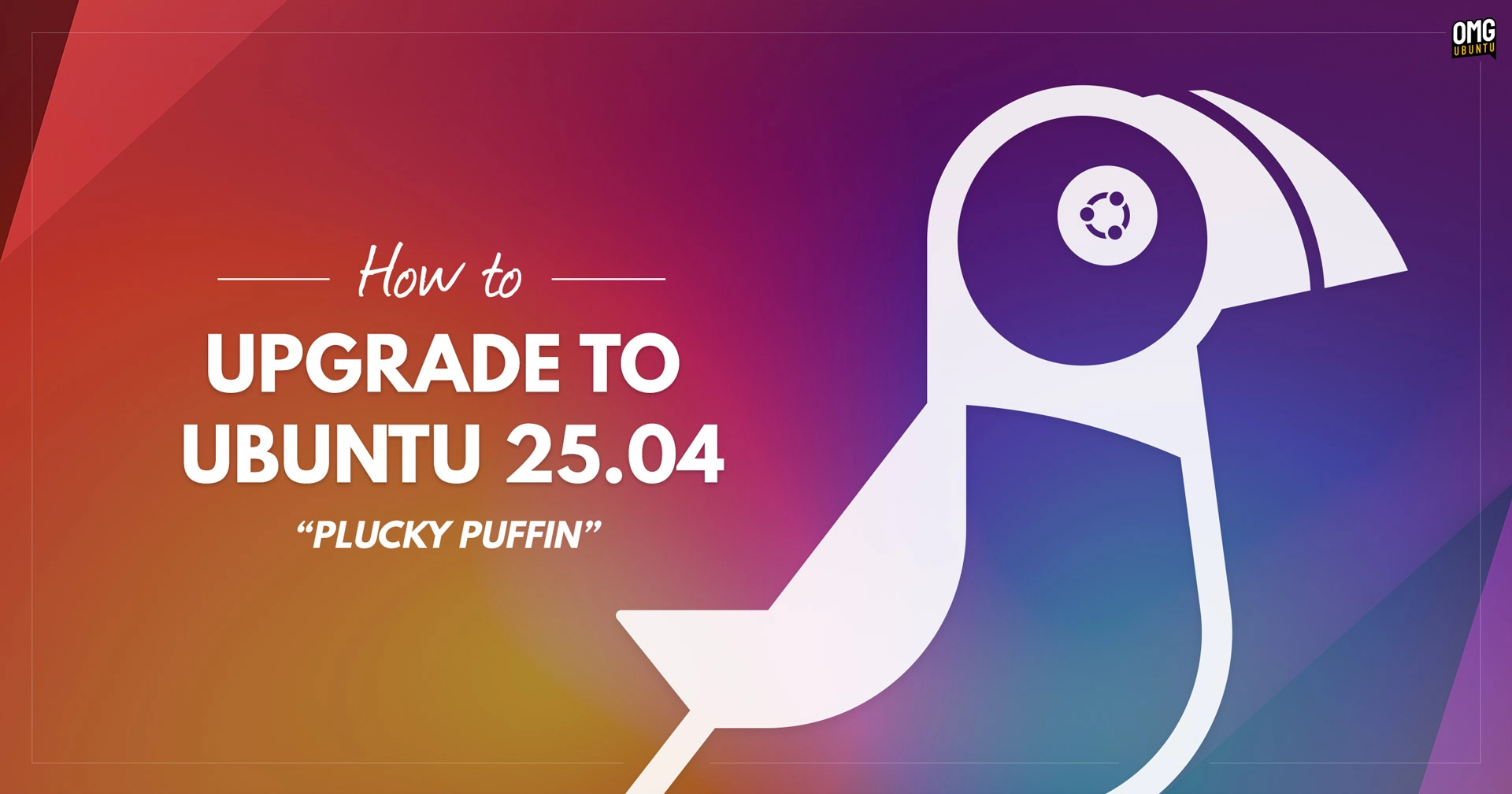
Chuẩn bị hệ thống trước khi nâng cấp
Trước khi bắt đầu hành trình nâng cấp lên Ubuntu 25.04, khâu chuẩn bị là yếu tố quyết định sự thành công. Một sự chuẩn bị kỹ lưỡng sẽ giúp bạn tránh được những rủi ro không đáng có, đặc biệt là mất mát dữ liệu. Hãy xem đây là bước xây dựng một nền móng vững chắc trước khi “xây” lên một ngôi nhà mới.
Sao lưu dữ liệu quan trọng
Đây là bước không thể bỏ qua. Hãy tưởng tượng tất cả các tài liệu công việc, dự án lập trình tâm huyết, hay những bức ảnh kỷ niệm của bạn đều nằm trong hệ thống. Bất kỳ sự cố nào trong quá trình nâng cấp, dù hiếm gặp, cũng có thể dẫn đến mất dữ liệu. Vì vậy, sao lưu là tấm vé bảo hiểm an toàn nhất.
Để sao lưu an toàn, bạn có thể sao chép thủ công các thư mục quan trọng (như /home, /etc, /var/www) vào một ổ cứng ngoài hoặc dịch vụ lưu trữ đám mây. Đây là cách đơn giản nhưng hiệu quả. Ngoài ra, Ubuntu cũng cung cấp các công cụ hỗ trợ mạnh mẽ. Déjà Dup là công cụ sao lưu mặc định, rất dễ sử dụng với giao diện đồ họa. Đối với người dùng chuyên nghiệp hơn, lệnh `rsync` trong terminal cho phép sao lưu đồng bộ hóa các tập tin một cách nhanh chóng và linh hoạt.
Kiểm tra tương thích phần mềm và phần cứng
Sau khi dữ liệu đã an toàn, bước tiếp theo là đảm bảo rằng “ngôi nhà mới” Ubuntu 25.04 sẽ tương thích với “đồ đạc” hiện có của bạn. Điều này bao gồm cả phần mềm và phần cứng. Hầu hết các phần mềm trong kho lưu trữ chính thức của Ubuntu đều sẽ hoạt động trơn tru. Tuy nhiên, nếu bạn đang sử dụng các phần mềm từ kho lưu trữ của bên thứ ba (PPA) hoặc cài đặt thủ công, hãy kiểm tra trang web của nhà phát triển để xem họ đã hỗ trợ Ubuntu 25.04 hay chưa.

Về phần cứng, Ubuntu nổi tiếng với khả năng hỗ trợ đa dạng thiết bị. Tuy nhiên, việc kiểm tra trước không bao giờ là thừa. Hãy chắc chắn rằng các trình điều khiển (drivers) cho card đồ họa, Wi-Fi, và các thiết bị ngoại vi quan trọng khác đều có sẵn và tương thích. Một tìm kiếm nhanh trên mạng với tên model phần cứng của bạn cùng với từ khóa “Ubuntu 25.04” thường sẽ cho bạn câu trả lời cần thiết. Việc này giúp đảm bảo sau khi nâng cấp, mọi thứ sẽ hoạt động như mong đợi.
Hướng dẫn các bước nâng cấp Ubuntu lên phiên bản 25.04
Khi mọi công tác chuẩn bị đã hoàn tất, chúng ta có thể tự tin bước vào quá trình nâng cấp chính thức. Quá trình này chủ yếu được thực hiện thông qua dòng lệnh (terminal), một công cụ mạnh mẽ và hiệu quả của Ubuntu. Đừng lo lắng nếu bạn chưa quen thuộc, AZWEB sẽ hướng dẫn bạn từng lệnh một cách chi tiết.
Cập nhật hệ thống hiện tại
Trước khi nâng cấp lên phiên bản mới, bạn cần đảm bảo hệ thống hiện tại của mình đang ở trạng thái tốt nhất. Điều này có nghĩa là tất cả các gói phần mềm đã được cập nhật lên phiên bản mới nhất trong bản phân phối bạn đang dùng. Việc này giúp giảm thiểu xung đột có thể xảy ra trong quá trình nâng cấp.
Hãy mở Terminal (Ctrl + Alt + T) và thực hiện tuần tự các lệnh sau. Đầu tiên, làm mới danh sách các gói phần mềm có sẵn:
`sudo apt update`
Tiếp theo, nâng cấp tất cả các gói đã cài đặt lên phiên bản mới nhất:
`sudo apt upgrade`
Sau khi quá trình nâng cấp hoàn tất, bạn nên dọn dẹp các gói không còn cần thiết để giải phóng dung lượng:
`sudo apt autoremove`
Cuối cùng, hãy kiểm tra lại phiên bản Ubuntu hiện tại của bạn để chắc chắn mọi thứ đã sẵn sàng. Sử dụng lệnh:
`lsb_release -a`
Kết quả sẽ hiển thị phiên bản Ubuntu bạn đang chạy. Bây giờ, hệ thống của bạn đã được “bảo dưỡng” và sẵn sàng cho bước nâng cấp quan trọng nhất.

Thực hiện nâng cấp chính thức
Đây là thời điểm bạn thực sự bắt đầu quá trình chuyển đổi lên Ubuntu 25.04. Ubuntu cung cấp một công cụ chuyên dụng có tên là `do-release-upgrade` để xử lý việc này một cách tự động và an toàn. Công cụ này sẽ lo liệu mọi thứ, từ việc thêm kho lưu trữ của phiên bản mới, tải về các gói cần thiết, đến việc giải quyết các xung đột.
Trong terminal, hãy chạy lệnh sau để khởi động trình nâng cấp:
`sudo do-release-upgrade`
Trình nâng cấp sẽ bắt đầu kiểm tra hệ thống của bạn và sau đó thông báo về phiên bản mới có sẵn. Nó sẽ hiển thị một bản tóm tắt về số lượng gói sẽ được nâng cấp, cài đặt mới và gỡ bỏ. Hãy đọc kỹ và nhấn ‘y’ (yes) để xác nhận và tiếp tục.
Trong quá trình nâng cấp, hệ thống có thể sẽ hỏi bạn về việc xử lý các tệp cấu hình đã được sửa đổi. Lựa chọn mặc định thường là giữ lại phiên bản hiện tại của bạn, nhưng nếu bạn không chắc chắn, việc chọn cài đặt phiên bản của nhà bảo trì gói (install the package maintainer’s version) thường là một lựa chọn an toàn. Một mẹo nhỏ là hãy chạy lệnh nâng cấp bên trong một phiên `screen` hoặc `tmux`. Điều này đảm bảo quá trình sẽ không bị gián đoạn ngay cả khi kết nối mạng của bạn gặp sự cố. Hãy kiên nhẫn, quá trình này có thể mất một khoảng thời gian tùy thuộc vào tốc độ mạng và hiệu năng máy tính của bạn.
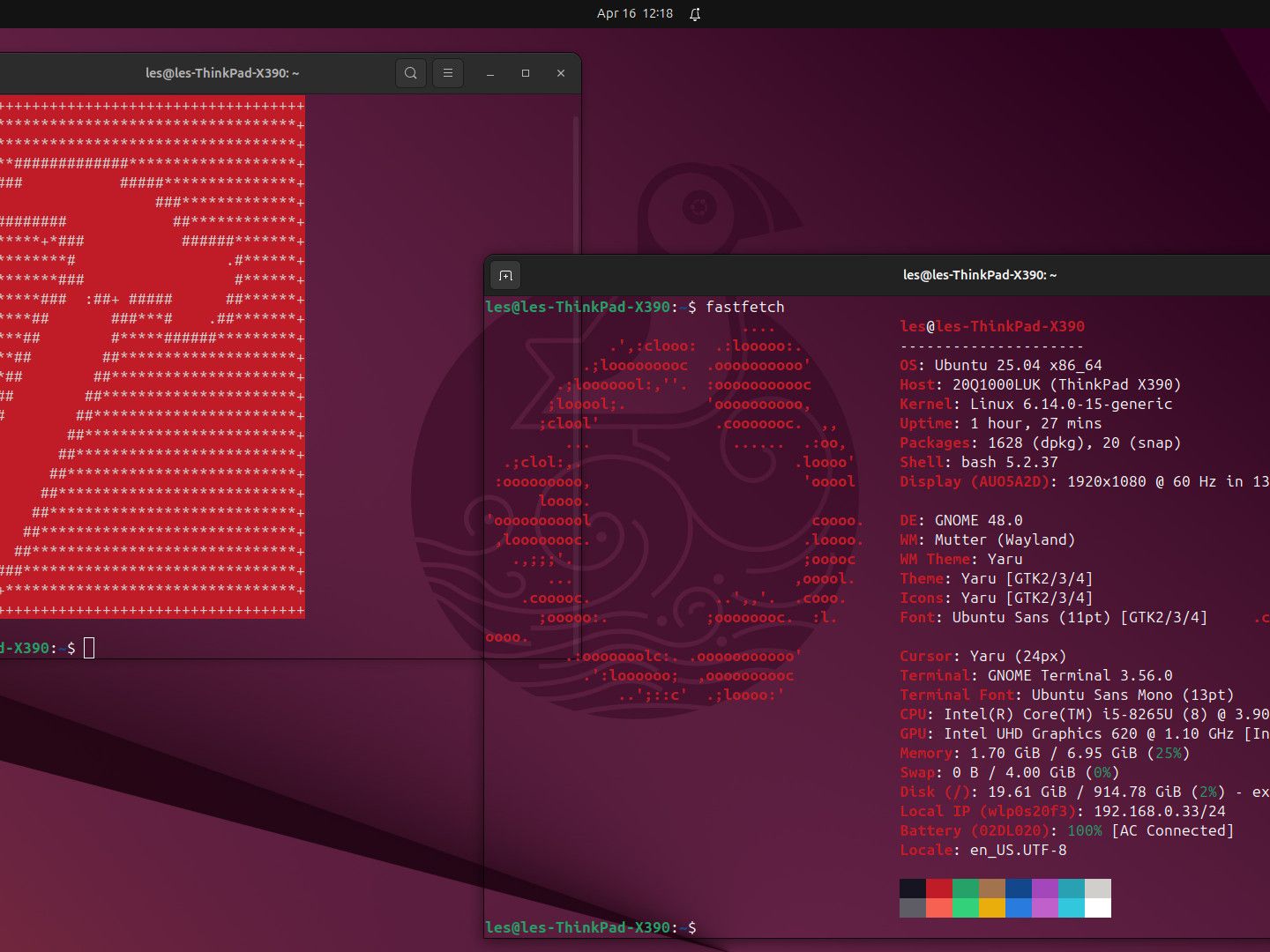
Các lệnh cần thiết trong quá trình nâng cấp
Việc nâng cấp Ubuntu chủ yếu xoay quanh một vài lệnh đầu cuối (terminal) quan trọng. Hiểu rõ chức năng của từng lệnh sẽ giúp bạn kiểm soát tốt hơn quá trình và tự tin xử lý mọi tình huống. Dưới đây là danh sách và giải thích chi tiết các lệnh bạn sẽ sử dụng.
Lệnh cập nhật hệ thống cơ bản
Đây là những lệnh “khởi động” không thể thiếu trước bất kỳ cuộc nâng cấp lớn nào. Chúng đảm bảo hệ thống của bạn sạch sẽ, ổn định và được cập nhật đầy đủ, tạo nền tảng vững chắc cho quá trình chuyển đổi.
- `sudo apt update`: Lệnh này không thực sự tải về hay cài đặt bất cứ thứ gì. Nó chỉ đơn giản là liên lạc với các máy chủ kho lưu trữ của Ubuntu để “hỏi” xem có những phiên bản phần mềm nào mới. Nó làm mới danh sách các gói và phiên bản có sẵn, giống như việc cập nhật mục lục của một thư viện.
- `sudo apt upgrade`: Sau khi `update` đã cho bạn biết có gì mới, lệnh `upgrade` sẽ thực sự tải về và cài đặt các phiên bản mới đó cho tất cả các phần mềm hiện có trên hệ thống của bạn. Nó sẽ không gỡ bỏ bất kỳ gói nào đang được cài đặt.
- `sudo apt autoremove`: Trong quá trình cập nhật, một số gói có thể trở nên lỗi thời hoặc không còn cần thiết nữa (ví dụ: các phiên bản kernel cũ). Lệnh này sẽ tự động tìm và gỡ bỏ chúng, giúp dọn dẹp và giải phóng không gian đĩa quý giá.
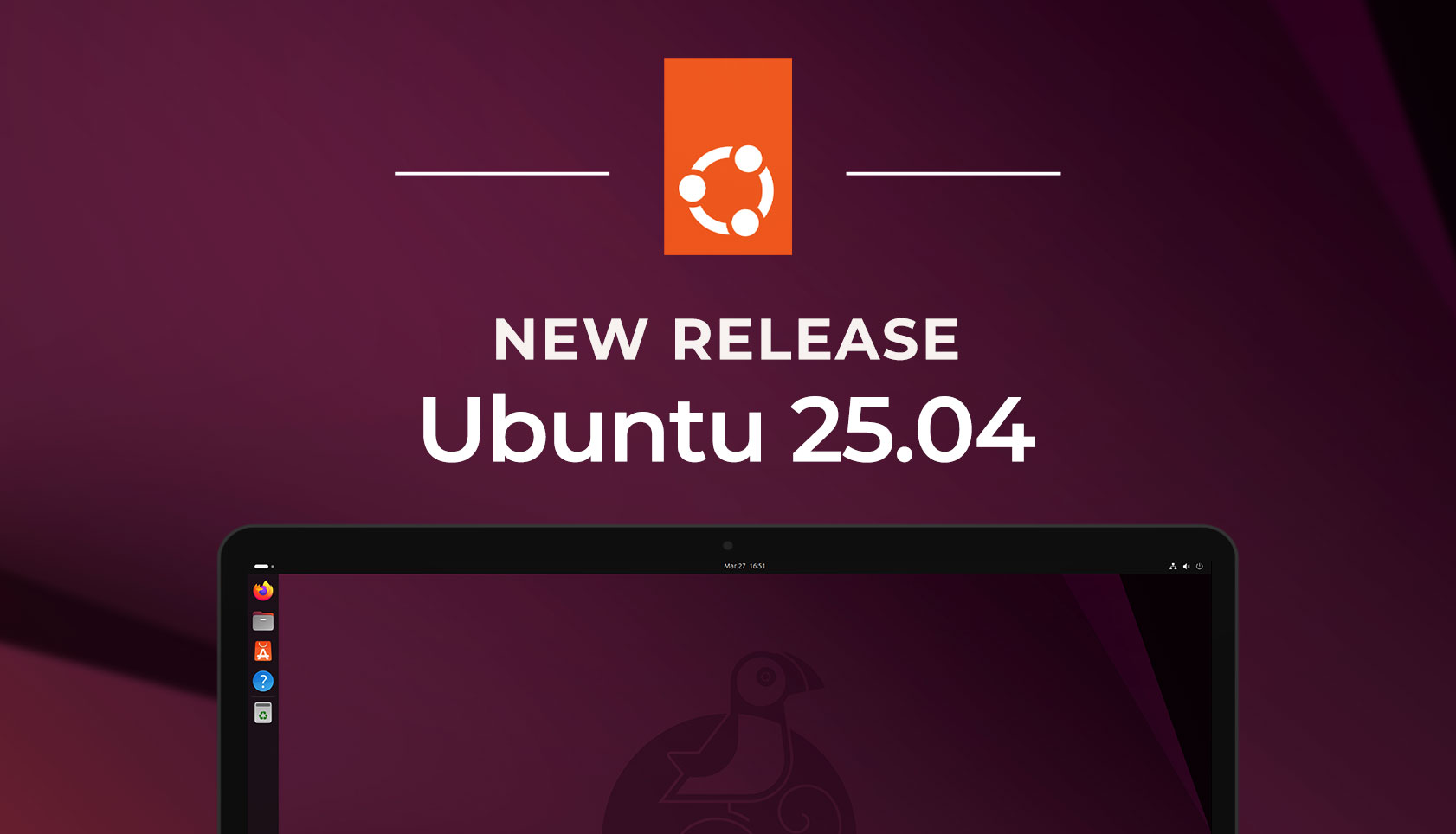
Lệnh nâng cấp lên Ubuntu 25.04
Khi hệ thống đã được cập nhật và dọn dẹp, chỉ có một lệnh chính bạn cần để bắt đầu hành trình lên phiên bản mới. Đây là lệnh trung tâm của toàn bộ quá trình.
- `sudo do-release-upgrade`: Đây là công cụ chuyên dụng được Canonical (công ty đứng sau Ubuntu) tạo ra để tự động hóa việc nâng cấp phiên bản. Khi bạn chạy lệnh này, nó sẽ thực hiện một loạt các tác vụ phức tạp:
- Kiểm tra xem có phiên bản mới nào không.
- Vô hiệu hóa tạm thời các kho lưu trữ của bên thứ ba (PPA) để tránh xung đột.
- Thêm các kho lưu trữ chính thức của Ubuntu 25.04.
- Tính toán các thay đổi cần thiết (gói nào cần nâng cấp, cài mới, hay gỡ bỏ).
- Tải về tất cả các gói cần thiết.
- Cài đặt các gói mới và nâng cấp hệ thống.
- Dọn dẹp các gói lỗi thời sau khi hoàn tất.
Trong một số trường hợp, nếu bạn muốn nâng cấp lên một phiên bản đang trong giai đoạn phát triển (chưa phát hành chính thức), bạn có thể cần thêm tùy chọn `-d`: `sudo do-release-upgrade -d`. Tuy nhiên, hãy thận trọng vì các phiên bản này có thể không ổn định.
Xử lý các vấn đề phổ biến và lỗi phát sinh khi nâng cấp
Mặc dù quá trình nâng cấp Ubuntu thường diễn ra suôn sẻ, đôi khi vẫn có những sự cố bất ngờ xảy ra. Đừng quá lo lắng! Hầu hết các vấn đề này đều khá phổ biến và có cách giải quyết. Dưới đây là cách xử lý một số lỗi thường gặp nhất.
Lỗi do thiếu không gian đĩa
Đây là một trong những nguyên nhân gây thất bại phổ biến nhất. Quá trình nâng cấp cần tải về hàng trăm megabyte (đôi khi là gigabyte) dữ liệu gói mới, và nó cần không gian trống để giải nén và cài đặt chúng. Nếu ổ đĩa của bạn đã gần đầy, quá trình nâng cấp sẽ bị dừng lại.
Để kiểm tra dung lượng trống, hãy mở terminal và sử dụng lệnh:
`df -h`
Lệnh này sẽ hiển thị một danh sách các phân vùng ổ đĩa và dung lượng còn trống trên mỗi phân vùng. Hãy chú ý đến dòng có điểm gắn kết là / (phân vùng gốc). Nếu dung lượng trống còn lại quá ít (dưới 5-10GB), bạn cần giải phóng không gian. Bạn có thể thực hiện các bước sau:
- Chạy lệnh `sudo apt clean` để xóa bộ nhớ đệm của các gói đã tải về.
- Sử dụng `sudo apt autoremove` để gỡ bỏ các gói không còn cần thiết.
- Xóa các tệp tin lớn trong thư mục Tải về (Downloads) và dọn sạch Thùng rác (Trash).

Lỗi do xung đột phần mềm hoặc kho lưu trữ không tương thích
Các kho lưu trữ của bên thứ ba (PPA) là một cách tuyệt vời để cài đặt các phần mềm mới nhất, nhưng chúng cũng là nguồn gốc chính gây ra lỗi khi nâng cấp. Một PPA được xây dựng cho phiên bản Ubuntu cũ có thể không tương thích với phiên bản mới, gây ra xung đột gói và làm quá trình nâng cấp thất bại.
Cách tốt nhất là vô hiệu hóa tất cả các PPA của bên thứ ba trước khi bắt đầu nâng cấp. Trình do-release-upgrade thường sẽ tự động làm điều này, nhưng bạn cũng có thể tự làm thủ công để chắc chắn.
Mở ứng dụng “Software & Updates” (Phần mềm & Cập nhật). Chuyển đến tab “Other Software” (Phần mềm khác). Tại đây, bạn sẽ thấy danh sách tất cả các kho lưu trữ, bao gồm cả PPA. Hãy bỏ chọn tất cả các mục PPA. Sau đó, chạy lại `sudo apt update` trước khi bắt đầu quá trình nâng cấp. Sau khi nâng cấp thành công lên Ubuntu 25.04, bạn có thể thử kích hoạt lại các PPA này và kiểm tra xem chúng đã được cập nhật để hỗ trợ phiên bản mới hay chưa.
Lưu ý về sao lưu dữ liệu và kiểm tra tương thích phần mềm
Chúng ta đã đề cập đến việc sao lưu và kiểm tra tương thích ở phần chuẩn bị, nhưng tầm quan trọng của chúng lớn đến mức cần được nhấn mạnh một lần nữa. Đây không chỉ là những bước trong một danh sách cần làm, mà là những hành động cốt lõi quyết định sự an toàn và ổn định của hệ thống sau khi nâng cấp.
Tầm quan trọng của việc sao lưu dự phòng trước nâng cấp không thể được xem nhẹ. Hãy coi bản sao lưu của bạn như một “cỗ máy thời gian” cho dữ liệu. Nếu có bất kỳ điều gì không mong muốn xảy ra – mất điện đột ngột, lỗi phần cứng, hay một xung đột phần mềm không lường trước – bản sao lưu sẽ giúp bạn quay trở lại trạng thái an toàn mà không mất đi bất kỳ tập tin quý giá nào. Đây là mạng lưới an toàn cuối cùng, mang lại cho bạn sự an tâm để tiến hành nâng cấp mà không phải lo sợ.
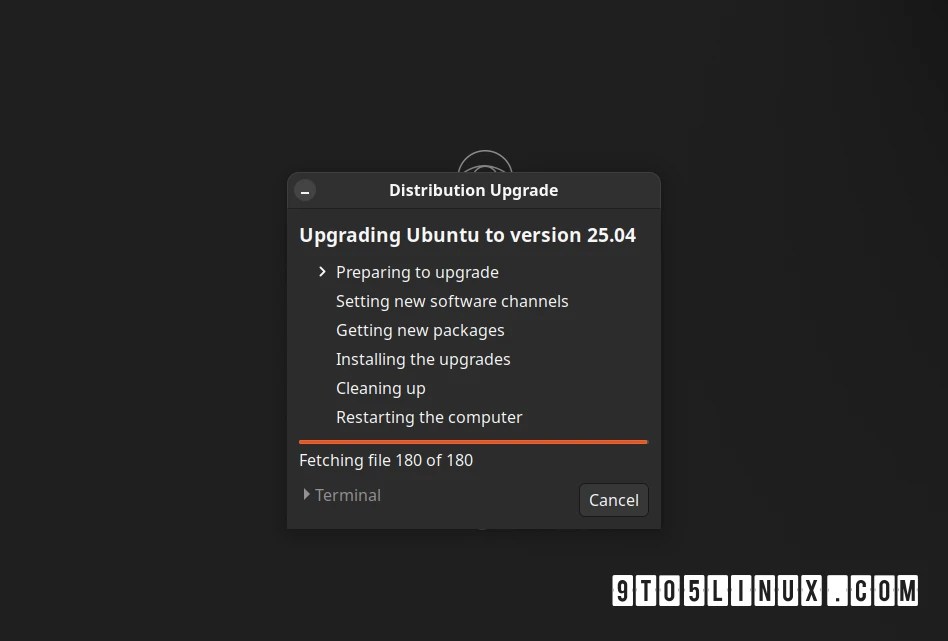
Sau khi quá trình nâng cấp đã hoàn tất và bạn khởi động lại vào màn hình desktop của Ubuntu 25.04, công việc vẫn chưa kết thúc. Bây giờ là lúc kiểm tra lại tất cả các phần mềm quan trọng của bạn. Hãy mở trình duyệt web, bộ ứng dụng văn phòng, môi trường lập trình, và bất kỳ công cụ nào bạn thường xuyên sử dụng. Hãy đảm bảo rằng chúng khởi động và hoạt động ổn định. Nếu một ứng dụng nào đó gặp sự cố, hãy thử cài đặt lại nó từ kho phần mềm. Việc kiểm tra kỹ lưỡng ngay sau khi nâng cấp sẽ giúp bạn phát hiện và giải quyết sớm các vấn đề nhỏ trước khi chúng trở thành rắc rối lớn.
Tổng kết và lời khuyên để nâng cấp thành công
Hành trình nâng cấp lên Ubuntu 25.04 có thể parecer phức tạp, nhưng nếu tuân thủ đúng quy trình, nó sẽ trở nên đơn giản và an toàn. Hãy cùng nhau tóm tắt lại những bước chính và các điểm quan trọng để đảm bảo bạn có một trải nghiệm nâng cấp mượt mà và thành công.
Các bước chính có thể được tóm gọn như sau: Sao lưu -> Cập nhật -> Dọn dẹp -> Nâng cấp -> Kiểm tra. Đầu tiên, luôn luôn tạo một bản sao lưu đầy đủ cho các dữ liệu quan trọng của bạn. Tiếp theo, hãy cập nhật hệ thống hiện tại lên phiên bản mới nhất bằng `apt update` và `apt upgrade`. Sau đó, dọn dẹp các gói thừa với `apt autoremove`. Kế đến, thực hiện lệnh nâng cấp chính thức `do-release-upgrade`. Cuối cùng, sau khi khởi động lại, hãy kiểm tra kỹ lưỡng các ứng dụng thiết yếu để đảm bảo mọi thứ hoạt động bình thường.
Để quá trình nâng cấp thuận lợi và ít rủi ro, đây là một vài lời khuyên từ AZWEB. Hãy đảm bảo bạn có một kết nối Internet ổn định và một nguồn điện liên tục, đặc biệt nếu bạn đang dùng laptop. Quá trình nâng cấp có thể mất nhiều thời gian, vì vậy đừng sốt ruột hay tắt máy giữa chừng. Hãy đọc kỹ các thông báo và câu hỏi mà trình nâng cấp hiển thị trên terminal. Nếu không chắc chắn, việc chấp nhận các lựa chọn mặc định thường là an toàn nhất.

Sau khi nâng cấp, hãy dành thời gian khám phá những tính năng mới. Nếu bạn gặp bất kỳ vấn đề nào, đừng ngần ngại tìm kiếm sự giúp đỡ. Các diễn đàn chính thức của Ubuntu, trang Ask Ubuntu, và các cộng đồng người dùng khác là những nguồn tài nguyên vô giá. Việc theo dõi và cập nhật hệ thống thường xuyên sau khi nâng cấp cũng rất quan trọng để duy trì sự ổn định và bảo mật.
Kết luận
Việc nâng cấp lên Ubuntu 25.04 không chỉ là một bản cập nhật đơn thuần, mà là một bước tiến quan trọng để đảm bảo hệ thống của bạn luôn được trang bị những công nghệ mới nhất, an toàn nhất và hiệu quả nhất. Từ nhân Linux được cải tiến, giao diện người dùng hiện đại cho đến các phiên bản phần mềm cập nhật, tất cả đều góp phần tạo nên một môi trường làm việc và giải trí vượt trội. Việc duy trì hệ điều hành ở phiên bản mới nhất là một trong những thực hành tốt nhất để bảo vệ dữ liệu và tối ưu hóa hiệu suất công việc của bạn.
Qua bài viết này, AZWEB hy vọng đã cung cấp cho bạn một lộ trình rõ ràng và chi tiết để tự tin thực hiện quá trình nâng cấp. Hãy nhớ rằng, sự chuẩn bị kỹ càng, đặc biệt là việc sao lưu dữ liệu, chính là chìa khóa cho một cuộc chuyển đổi thành công. Đừng ngần ngại khám phá và tận hưởng những gì mà Ubuntu 25.04 mang lại.
Nếu bạn gặp bất kỳ khó khăn hay có thắc mắc nào trong quá trình thực hiện, cộng đồng Ubuntu luôn sẵn sàng hỗ trợ. Các diễn đàn trực tuyến và các trang tài liệu chính thức là nơi bạn có thể tìm thấy câu trả lời và học hỏi từ kinh nghiệm của hàng triệu người dùng khác trên toàn thế giới. Chúc bạn nâng cấp thành công và có những trải nghiệm tuyệt vời với phiên bản Ubuntu mới!

